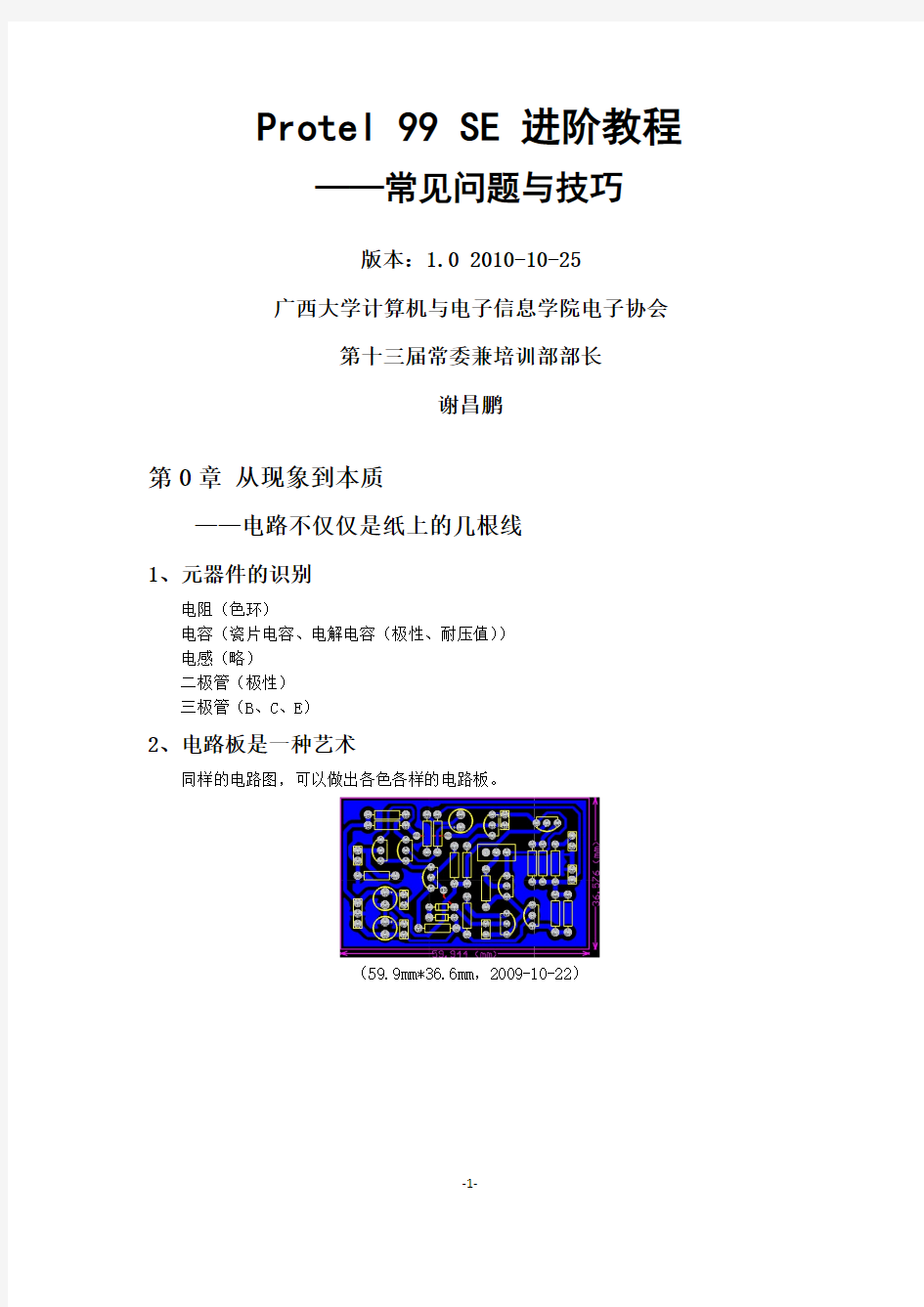
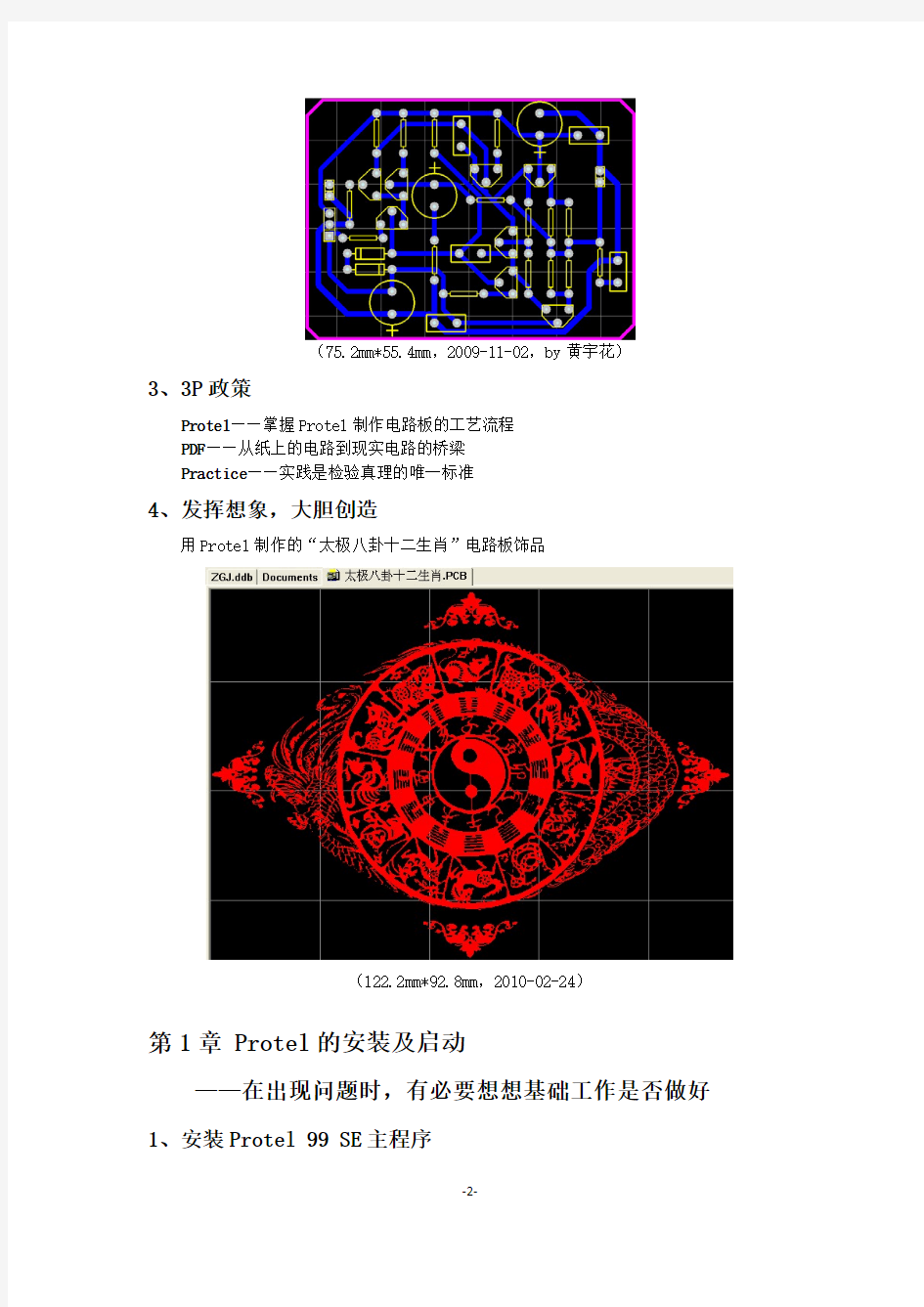
Protel 99 SE 进阶教程
——常见问题与技巧
版本:1.0 2010-10-25
广西大学计算机与电子信息学院电子协会
第十三届常委兼培训部部长
谢昌鹏
第0章 从现象到本质
——电路不仅仅是纸上的几根线
1、元器件的识别
电阻(色环)
电容(瓷片电容、电解电容(极性、耐压值))
电感(略)
二极管(极性)
三极管(B、C、E)
2、电路板是一种艺术
同样的电路图,可以做出各色各样的电路板。
(59.9mm*36.6mm,2009-10-22)
(75.2mm*55.4mm,2009-11-02,by黄宇花)
3、3P政策
Protel——掌握Protel制作电路板的工艺流程
PDF——从纸上的电路到现实电路的桥梁
Practice——实践是检验真理的唯一标准
4、发挥想象,大胆创造
用Protel制作的“太极八卦十二生肖”电路板饰品
(122.2mm*92.8mm,2010-02-24)
第1章 Protel的安装及启动
——在出现问题时,有必要想想基础工作是否做好 1、安装Protel 99 SE主程序
序列号:Y7ZP-5QQG-ZWSF-K858
2、安装protel99seservicepack6.exe补丁包
强烈建议安装该补丁包,否则会导致部分功能无法正常运行,甚至会造成不可预期的错误。
3、对于初学者而言,强烈不建议汉化!
强烈不建议使用Windows Vista、Windows7等NT6架构或以上版本的Windows系统安装和使用Protel!
Protel 99 SE在NT6架构系统中要用特殊方法才能添加元器件库文件。在SCH设计模式下,空白处点鼠标右键,选择“Find Component”,会出现Find Schematic Component 对话框。具体步骤如下图所示。
PCB封装库文件根本无法添加,只能采用“替换默认封装库文件”的方法才能勉强使用。具体方法如下图所示。若默认的封装库对设计没有影响(没有重名),可不删去;整个过程
必须在同一个Protel工程中进行,否则无法粘贴。
而在Windows7中,除了以上问题外,Protel主程序还会经常不明原因地“未响应”,尤其在使用“管理员模式”时,更容易发生。
在NT6架构系统中使用自动布线的成功率很低,尤其在Windows7中。
若一定要使用NT6架构的系统,可采用虚拟机的方法。在虚拟机中安装NT4架构的系统(如Windows2000,Windows XP等)和Protel,这样也可以正常使用Protel,但操作上会稍有不便。
4、启动Protel
5、新建一个工程(数据库)
6、各种编辑器
主要认识SCH文档、PCB文档、SCH元件库、PCB封装库 两大模块——SCH(原理图)、PCB(电路板)
两大仓库——元器件库、PCB封装库
第2章 SCH(原理图)设计环境
——错误总是从原理开始的
1、基本操作(略,详见相关书籍、文档)
2、最为受用的9个快捷键
Page Up——以鼠标为中心放大
Page Down——以鼠标为中心缩小
Home——将鼠标所在位置移动到界面的中央
V + F——查看全图
X + A——撤销选择
鼠标左键点住目标不放 + X——水平方向翻转
鼠标左键点住目标不放 + Y——垂直方向翻转
空格——逆时针旋转90度
Tab——在放置元件前修改属性,修改后的参数可延续至下一次放置
3、最为致命的9个错误
1)导线与绘图线不分
图中上方的线是用Wiring Tools(电气连接工具栏)的“放置导线”按钮画出来的,颜色呈深蓝色,下方的线是用Drawing Tools(高级绘图工具栏)的“画直线”按钮画出来的,颜色呈湖蓝色。
导线是有电气属性的,是会导电的,而绘图线没有,就像我们不会在电线不够的情况下用棉线代替一样。
【导致错误】:各元件没有真实相连
【错误现象】:生成网络表会发现错误
【挽救措施】:将错误的绘图线删掉,用导线重新绘制
【预防措施】:Drawing Tools不常用,把它隐藏起来,不要放在能看到的地方;或者用其它颜色来标识绘图线
【致命指数】:★★★
2)交叉的导线是否导通
左图中两导线没有结点,表示两导线不导通
右图中两导线有交叉结点,表示两导线导通
【导致错误】:原理与设计不符。若发生错误则会直接导致原理的错误,如不改正则会电路不工作,严重的导致烧毁!
【错误现象】:有点与没点的区别
【挽救措施】:补点或删点
【预防措施】:要相连的导线,在画线时记得在交点处点一下鼠标,便会产生红色结点。每画一根线都要力保其是正确的,画一遍,看三遍
【致命指数】:★★★★
3)导线与元件的连接
A组
A组中,导线与元件端口相连。左图有结点,表示导线与元件上端导通;右图没有结点,表示导线与元件无关,不导通!但是只要点一下元件然后放开,或者拖动元件,亦或者将线与元件选中后拖动,右图状态下结点会自动产生!
【导致错误】:如不留神就会导致原理错误,严重者烧毁!
【错误现象】:有点与没点的区别
【挽救措施】:将结点补上或删掉,但删掉只是治标不治本
【预防措施】:将不与元件相连的导线拉远些,不要放在端口处
【致命指数】:★★★★
B组
B组中,导线从元件端口的连线中间穿过。左图没有结点,表示导线与元件无关,不导通;右图有结点,但就像在漆包线不除漆的情况下焊接导线,表面看上去是连上了,但实际上没有导通!还容易导致读者甚至作者本身的误解。
此时要正确理解元件与导线连接的方法——有且只有在元件端口处才能导通!!
【导致错误】:本该连上的线却实际上没连上,导致原理错误,造成断路!
【错误现象】:误将元件的引脚线当导线,更甚者见没有节点导通还手动加个结点!
【挽救措施】:将未连上的线用导线连上,或者将导线移至元件端口处连接
【预防措施】:与元件相连的导线,一定要放在端口处,不连接的导线,尽量放远些 【致命指数】:★★★★★
C组
C组中,导线从元件中间穿过。左图中没有结点,表示导线与元件无关;右图中,不知是何意义,故意加上结点,似乎表示导线要与元件中间相连?!但实际上这根导线与元件毫无关系,却还误导了读者甚至作者本身!
此时要正确理解元件引脚的定义——元件上有几条引脚线,就有几个引脚,它不会因为你打个点就会长出第三条腿!!
【导致错误】:错误理解元件形式,导致原理错误,造成断路!
【错误现象】:无中生有,乱加结点
【挽救措施】:正确绘制SCH封装库,再将导线正确与元件相连
【预防措施】:与元件无关的导线尽量不要从元件中间穿过,SCH封装库要正确绘制和使用
【致命指数】:★★★
D组
D组中,芯片的2脚意图与电阻的右端相连,用导线从芯片的2脚向电阻右端画线,却发现芯片的4、6、8脚也自动连起来了!
【导致错误】:不该相连的端口与导线相连,导致原理错误,严重者烧毁!
【错误现象】:本不该产生的结点却自动生成!这很难解释是Protel本身的BUG还是用户的失误
【挽救措施】:将多余的结点删掉,但只是治标不治本,只要移动元件,结点又会自动产生!——这是Protel最大的BUG之一
【预防措施】:在垂直于引脚放置导线时,尤其是在绘制芯片时,导线不要靠着引脚 【致命指数】:★★★★★
4)元件与元件的连接
左图中,两元件的引脚相交,但此处不是元件的端口,因此两元件不导通;右图中,给连接处加个结点,就相当于把两条没去漆的漆包线硬连在一起,结果还是不导通!
【导致错误】:两元件本该相连却没连上,导致原理错误,造成断路!
【错误现象】:误将元件的引脚线当导线,更甚者见没有节点导通还手动加个结点!
【挽救措施】:在两端口处用导线连接,或者将两端口直接相连也是可以导通的,如下图所示
【预防措施】:严格遵守电路图规范,元件两两之间不能重叠!
【致命指数】:★★★★
5)网络标号
网络标号是绘制原理图中常用的方法,尤其是在绘制有很多引脚的芯片电路时,会大量使用,这样可以让电路显得简洁直观,阅读方便。
网络标号的使用定义——在同一张SCH图中,只要带有相同的网络标号名称,就是导通的!
A组
A组中,5个地方出现了网络标号:
NetLabel1同时出现在元件U1和U2的2脚上,这两个脚没有导线连接,但由于网络标号的作用,实际上是相连的
NetLabel2看似放在U1的6脚上,但是实际上却没有连上。注意,网络标号有唯一的导通点,它位于标号文字正向放置的左下角。显然NetLabel2的连接方法与将没有去漆的漆包线和导线焊接在一起无异,没起到导通的效果。同理NetLabel3也没能与U1的1脚导通。
U1的6脚意图与U2的6脚相连,但U2的6脚标号是netlabel2。看似一样,但网络标号区分大小写,只要有一点不一样就会被认为是被不同的导线相连的
【导致错误】:原理与设计不符,严重者烧毁
【错误现象】:不正确的网络标号书写和放置
【挽救措施】:正确放置和书写网络标号
【预防措施】:正确使用网络标号,放置时网络标号的导通点会显示出来(即十字标所在位置,遇到端口会显示黑点),放下后会消失,因此在放置时一定要注意;建议相同的网络标号同时创建,网络标号名称建议复制粘贴,以避免由于名称错误导致的断路。
【致命指数】:★★★★
B组
B组中使用了带形状的网络标号,其中2脚标记为“VCC”,7脚标记为“接地”。但双击“接地”标识,所弹出的网络标号属性框中,网络标号名称赫然写着“VCC”!我们重新来理解网络标号的定义——在同一张SCH图中,只要带有相同的网络标号名称,就是导通的!只要网络标号名称相同!!因此,这里的7脚实际上接的是“VCC”而不是其图形所想表示的“接地”!
【导致错误】:图形所表达的含义与网络标号名称的实际意义不相符
【错误现象】:表里不一,标号所代表的连接方式与设计不符
【挽救措施】:更改网络标号名称
【预防措施】:用Wiring Tools(电气连接工具栏)的“”按钮可以放置图形的网
络标号,默认的颜色是棕色,其图形可通过修改属性改变,但一定要注意网络标号名称要手动改变。为了不受图形的影响,建议使用Power Object(添加方法:“View→Toolbars→Power Object”)中的图形网络标号,如下图所示,默认颜色是红色,网络标号名称是与图形对应的常用名称,但也有必要检查一遍,以免发生意外。
【致命指数】:★★★★★
第3章 PCB(电路图)设计环境
——“凌乱”的美丽
1、层(Layer)的概念
常见的层:
顶层(TopLayer)
底层(BottomLayer)
机械层(Mechanical)
顶层丝印层(Top OverLayer)
底层丝印层(Bottom OverLayer)
禁止布线层(KeepOutLayer)
复合层(MultiLayer)
Protel默认的层选项卡:
2、基本操作(略,详见相关书籍、文档)
3、PCB设计技巧
1)布局要符合电路特性
相关的元件尽量靠近;
输入、输出分别放置,一般可以输入放一边,输出放另一边;
电容等高温易老化的器件要尽量远离散热片和功率器件;
功率器件布局可以分散一些,有利于散热;
模拟电路器件与数字电路器件分开,精密情况下还需要做适当隔离;
高频电路中要注意电感的方向,必要时做适当隔离和屏蔽。
2)布线规则和技巧
A.电源与地线的处理
既使整个PCB板中的布线完成得都很好,但由于电源、地线的考虑不周到而引起的干扰,也会使产品的性能下降,有时甚至影响到产品的成功率。
抑制电源线和地线之间噪音的最简易的方法,是在电源和地线之间并联去耦电容,经典做法是0.1μF瓷片电容+10μF电解电容(钽电容更优)。
尽量加宽电源、地线宽度,最好是地线比电源线宽,它们的线宽关系是:地线>电源线>信号线。
对数字电路的PCB可用宽的地导线组成一个回路(绕PCB外围一圈),即构成一个地网来使用,但模拟电路的地线则不能这样使用。
若数字电路和模拟电路同时存在时,就需要考虑它们之间互相干扰问题,特别是地线上的噪音干扰。数字电路的频率高,模拟电路的敏感度强,对信号线来说,高频的信号线尽可能远离敏感的模拟电路器件;对地线来说,整个PCB对外界只有一个结点,所以必须在PCB 内部进行处理数、模共地的问题,通常情况采用单点接地,即模拟电路与数字电路的地线结点有且只有一个,且同时来源于唯一的外界GND。
为了增加地线的宽度(面积),可采用大面积覆铜的方法,尤其是在高频电路中。但在
低频模拟电路中要慎用,比如在电源、功放等功率器件中,要根据情况处理,此时大面积覆铜会产生分布电容和寄生电容,反而会引入噪声。在覆铜时,通常情况下要去除死铜,以免带来不必要的干扰。
B.信号线
拐弯处尽量不要使用直角和锐角的布线方式(下图左),最好使用钝角或者圆弧布线(下图右)。
在某些较复杂的电路中,尤其在单层电路板中,由于布线空间不足,无法在有限的电路板上通过某些线,或者会出现严重绕线。这时,在电气性能允许的情况下,可以使用跳线,即从电路板的顶层(如下图所示)用实际的导线代替电路板布线,焊接在电路板上,起到电路导通的作用。
C.高频布线
高频PCB板布的不是“线”,而是“图形”,如下图右所示。这样能减少引脚之间的引线
电阻,降低干扰。
高频PCB板通常采用大面积接地,有的多层板甚至选用其中一层全部作为地线,需要接地的点可以直接引向该层。这样做大大减短了引脚与地线的连接距离,为高速的电子移动提供保障。
蛇形走线(如下图所示)在高频(数字电路)板上使用广泛,通常在计算机主板都能见到。PCB上的任何一条走线在通过高频信号的情况下都会对该信号造成延时,蛇形走线的主要作用是补偿“同一组相关信号线”中延时较小的部分。此外,蛇形走线通常会跟地线并排出现,这样可以降低高频信号对其它线路和设备的干扰。
4、自动布线
对于Protel的初学者而言,并不推荐使用自动布线。其一是自动布线不利于初学者对电路“感觉”的培养;其二是自动布线并非“智能布线”,它要求设计者要有较高的电路常识,否则就会导致不可预知的错误。
对于有经验的用户,在制作某些电气性能要求不高但结构很复杂的电路时,可以采用自动布线,手动调整的方法。自动布线的精髓不在于布线的过程(整个过程是由电脑完成的,与用户无关),而在于布线规则的设置。正确的布线规则有助于提高自动布线的成功率和电路的电气性能。打开“Design→Rules”,即可调整相关的布线规则参数。常用的参数有: 1)“Routing→Clearance Constraint”(安全距离):设置所有元器件的最小安全距离。
2)“Routing→Routing Layer”(布线层):设置可用的布线层。一般情况下,如果是单层板,则底层设为Any,其它层设为Not Used;如果是双层板,则顶层设为“水平(Horizontal)”,底层设为“垂直(Vertical)”,或者顶层设为“垂直(Vertical)”,底层设为“水平(Horizontal)”,这样做使得两面的电路呈垂直分布,减小了分布电容和线间干扰。假如电路层超过两层时,就不建议自动布线了。
3)“Routing→Routing Via Style”(过孔样式):设置过孔的大小。在多层布线时必须考虑,单层时没有影响。
4)“Routing→Width Constraint”(线宽):这是在自动布线时要重点设置的一项。根据不同的网络标号名称,对不同的线可以设置不同的宽度,以达到其特定的电气性能。
5)“Manufacturing→Polygon Connect Style”(过孔连接方式):更改过孔的连接方式,单层板无需考虑。
自动布线虽然快捷,但由于电脑算法的局限性,往往生成的电路会有瑕疵。因此还必须经过手动修改,才能达到较为满意的效果。
5、手工板的设计技巧
电子爱好者们经常采用手工的方式制作电路板。手工制板与工业制板主要的不同之处在于:
手工制板工艺粗糙
通常没有阻焊层
双层板的过孔只能手动连接
因此在制作手工板时,要注意以下问题:
1)焊盘要稍大一些,孔可以稍小一些。因为孔的大小基本是由钻头决定的,若焊盘太小,钻孔后,可以焊接的铜就所剩无几了。
2)由于没有阻焊漆,在大面积覆铜时若采用下面左图所示的方法(使用Place Fill
工具“”),则打印出的电路板上只有四个孔,这将给焊接带来很大的难度。这时,在不影响电气性能的情况下,可采用Place Polygon Plane工具“”,这样就能“留出”焊盘(如下面右图所示),方便焊接。
3)手工板的自动布线
A.安全距离要设得稍大些,以免发生短路。
B.线宽要设置大些,以免在打印、制作电路板的过程中断路。
C.大面积覆铜时,可先将安全距离调大,覆铜后再调回原始设置大小,这样可以避免因为覆铜导致的短路。
D.元器件贴紧顶层的双层手工板布线技巧
假若在双层电路设计中,有芯片插座、电解电容、散热片等需要紧贴电路板顶层安装的器件,在自动布线时会存在两个问题:
其一是,对于紧贴在电路板上的元器件(如下图所示的芯片插座)而言,想在顶层焊接是比较困难的甚至不可能的;
其二是,当有底部是金属的元器件,如散热片等,就容易造成短路。
解决的办法就在于能否“骗”过软件,让它的布线不通过我们不希望顶层布线的地方。具体步骤如下:
a)先将不能顶层布线的焊盘改为底层
b)在顶层覆铜,将不希望布线的区域遮住
c)自动布线
d)将覆铜删掉
此时,我们可以看到,在顶层不希望出现线路的地方没有布线。
E.双层板布线完成后,可将顶层没有线连接的焊盘属性改为“底层”,在印制电路板时会更加美观。但顶层有线底层没线的焊盘不建议改成“顶层”,因为这样容易导致引脚在底层没有焊接固定而发生短路或虚焊。
下图是用数字电路芯片实现的带时间显示且时间任意可调的交通灯模型电路板,经试验可以正常工作(该电路在广西大学行健文理学院“第二届”专业作品设计大赛中,获工程技术类二等奖),该板就是手工制做的。
(206.5mm*117.3mm,2009-04-10)
6、巧用特殊粘贴
在电路设计时经常会使用复制、粘贴这样的操作,在交付批量生产前,更会采用“拼板”的方式节约成本。但这时往往会遇到这样的问题,使用传统的粘贴方式,粘贴部分的Designator(元件标号)被自动改变了!这是因为在Protel的电气规则中,不允许同一张SCH或PCB图有相同的元件标号。从本质上来说,Protel只会根据元件标号识别元件,所以从规则上就一山不容二虎。但是Protel“善意”的修改却往往会给我们带来麻烦,甚至改变了我们的设计意愿。在拼板时修改元件标号,就相当于修改了丝印层。
要防止这个现象的发生,可以使用“特殊粘贴”。复制后,选择“Edit→Paste Special”,就会弹出如下图所示的对话框。将Duplicate design选项打钩,然后粘贴(Paste),就可以防止自动修改元件标号。其余的几个选项,有需要的可自行测试。
7、自动对齐
Protel提供了元器件封装排列工具栏,如下图所示。使用它可以方便地对元器件封装进行对齐、排列等操作,使元件的排列更加整洁、美观。
但这同时也会给自动布线的效果带来阻力。由于元器件封装按一定模式对齐或排列后,焊盘的位置极可能不符合默认的20mil*20mil(或者10mil*10mil)的栅格规则(即焊盘中心不在标准栅格的交叉点上)。因此在自动布线时,系统为了达到连接焊盘的目的,又为了遵守既定的布线规则,就会产生多余的线,导致电路板布线不够简洁,甚至影响性能。因此建议使用自动布线的用户,尽量按照默认的规范手动布局;或者在自动布线后要逐一检查,手动调整。
第4章 元器件库及元器件创建
——问渠那得清如许,为有源头活水来
1、基本操作(略,详见相关书籍、文档)
2、技巧与注意事项
1)引脚放置要注意方向,正如前面我们所说的,只有接线端才能与导线或元件导通,因此在绘制引脚时,通常把接线端(放下前带有灰色点的一端,放下后消失)放在靠外的方向,以方便用户识别和接线。
2)点击引脚放置按钮“”后,按Tab键,可以修改引脚的属性。某些引脚有低电
平有效的性质,在电路中常用上划线标注其名称,并且引脚的末尾带有小圆圈。上划线的表示方法是在需要加上划线的每个字符后加右斜线“\”;Dot打钩表示显示引脚末尾的小圆圈;第一个Show表示显示名称;第二个Show表示显示编号;Pin值表示引脚的长度,默认是30mil,建议使用20mil,这样会使电路显得紧凑且美观。
3)要想画出比较细微的形状(如下图左的三极管的箭头),在默认的栅格大小下是无法实现的。默认的栅格大小是10mil*10mil,将其改为2mil*2mil或者更小,就可以实现了。具体的方发是:先在空白区域点击鼠标右键,选择Document Option,会弹出元器件库编辑器工作区域设置的对话框,其中Grids就是设置栅格大小的。
Protel99se教程一:建立一个数据库文件习Protel99 SE的第一步,是建立一个DDB文件,也就是说,使用protel99se进行电路图和PCB设计,以及其它的数据,都存放在一个统一的DDB数据库中的 一,打开protel 99se后,选择file菜单下的new菜单 第二步:选择新建的项目存放方式为DDB以及文件存放目录
第三步:新建好DDB文件后,我们就可里边的Documents目录下 第五步:可以新建SCH文件了,也就是电路图设计项目
第六步:新建后SCH项目后,在默认的一个protel99se元件库中,可以选择元件放到电路图中了
第七步:我们也可以选择增加自己的元件库
------------------------------------------------------------------------------------------------------------------------------------------------------------------------------------------------ Protel99se教程二:使用protel99se原理图绘制使用protel99se绘制原理图,首先要先设置一下显示网格这一项去掉,这一个可以根据个个习惯,并不是一定需要这样的,去掉
prote99se的界面的View菜下,将visible Grid选中或取消,可以选择是否显示网格. 下边我们绘制一个简单的原理图,使大家熟悉一下protel99se的原理图操作,这个SCH原理图的所有元件,都可以在我们默认的原件库中下载. 一、将元件放进SCH原理图中,并且设计元件的属性
Protel99se教程一:建立一个数据库文件 习Protel99 SE的第一步,是建立一个DDB文件,也就是说,使用protel99se 进行电路图和PCB设计,以及其它的数据,都存放在一个统一的DDB数据库中的 一,打开protel 99se后,选择file菜单下的new菜单 第二步:选择新建的项目存放方式为DDB以及文件存放目录 第三步:新建好DDB文件后,我们就可里边的Documents目录下
第五步:可以新建SCH文件了,也就是电路图设计项目
第六步:新建后SCH项目后,在默认的一个protel99se元件库中,可以选择元件放到电路图中了 第七步:我们也可以选择增加自己的元件库
------------------------------------------------------------------------------------------------------------------------------------------------------------------------------------------------ Protel99se教程二:使用protel99se原理图绘制 使用protel99se绘制原理图,首先要先设置一下显示网格这一项去掉,这一个可以根据个个习惯,并不是一定需要这样的,去掉prote99se的界面的View菜下,将visible Grid选中或取消,可以选择是否显示网格.
下边我们绘制一个简单的原理图,使大家熟悉一下protel99se的原理图操作,这个SCH原理图的所有元件,都可以在我们默认的原件库中下载. 一、将元件放进SCH原理图中,并且设计元件的属性
前言 protel99SE 本文适合零基础者学习 很多网友渴望自己设计电路原理图(SCH)、电路板(PCB),同时希望从原始SCH到PCB 自动布线、再到成品PCB电路板的设计周期可以缩短到1天以内!是不是不可能呢?当然不是,因为现在的EDA软件已经达到了几乎无所不能的地步!由于电子很重实践,可以说,不曾亲自设计过PCB电路板的电子工程师,几乎是不可想象的。 很多电子爱好者都有过学习PROTEL的经历,本人也是一样,摸索的学习,耐心的体会,充分的体会什么是成功之母。不希望大家把不必要的时间浪费在学习PROTEL的初期操作上,在这里做这个教程是为了给渴望快速了解和操作PROTEL的初学者们一个走捷径的机会,教程大家都可以看到,可以省走很多不必要的弯路及快速建立信心,网络的魅力之一就在于学习的效率很高。由于本人的水平很有限,所以教程做的比较浅,就是教大家:1.画画简单的原理图(SCH)2.学会创建SCH零件 2.把原理图转换成电路板(PCB)3.对PCB进行自动布线 4.学会创建PCB零件库5.学会一些常用的PCB高级技巧。鉴于此,如果您这方面已经是水平很高的专业人士,无需看此教程。同时也愿这些简单的图片教程可以使大家在今后的电子电路设计之路上所向披靡。 关于教程涉及软件版本: 此教程采用的样板软件是PROTEL99SE汉化版,99SE是PROTEL家族中目前最稳定的版本,功能强大。采用了*.DDB数据库格式保存文件,所有同一工程相关的SCH、PCB等文件都可以在同一*.DDB数据库中并存,非常科学,利于集体开发和文件的有效管理。还有一个优点就是自动布线引擎很强大。在双面板的前提下,可以在很短的时间内自动布通任何的超复杂线路! 关于软件的语言: 采用的是主菜单汉化版,有少量的深层对话框是英文的,重要的细节部分都在教程中作了中文注释,希望大家不要对少量的英文抱有恐惧的心理,敢于胜利是学习的一个前提。再就是不要太急于求成,有一颗平常心可以避免欲速则不达的问题。我可以向大家保证,等大家学会了自动布线,就会对设计PCB信心百倍。 关于教程本身的资源:由于本人精力很有限,所以难免有些疏忽和错误,望大家指出和理解。如果有需要转载的网友请在转载教程的同时注明教程的出处即可。但愿它可以为大家提高掌握PROTEL的效率,更希望它能从此改变大家的一生! 明天将会更加辉煌!
Protel 99 SE 进阶教程 ——常见问题与技巧 版本:1.0 2010-10-25 广西大学计算机与电子信息学院电子协会 第十三届常委兼培训部部长 谢昌鹏 第0章 从现象到本质 ——电路不仅仅是纸上的几根线 1、元器件的识别 电阻(色环) 电容(瓷片电容、电解电容(极性、耐压值)) 电感(略) 二极管(极性) 三极管(B、C、E) 2、电路板是一种艺术 同样的电路图,可以做出各色各样的电路板。 (59.9mm*36.6mm,2009-10-22)
(75.2mm*55.4mm,2009-11-02,by黄宇花) 3、3P政策 Protel——掌握Protel制作电路板的工艺流程 PDF——从纸上的电路到现实电路的桥梁 Practice——实践是检验真理的唯一标准 4、发挥想象,大胆创造 用Protel制作的“太极八卦十二生肖”电路板饰品 (122.2mm*92.8mm,2010-02-24) 第1章 Protel的安装及启动 ——在出现问题时,有必要想想基础工作是否做好 1、安装Protel 99 SE主程序
序列号:Y7ZP-5QQG-ZWSF-K858 2、安装protel99seservicepack6.exe补丁包 强烈建议安装该补丁包,否则会导致部分功能无法正常运行,甚至会造成不可预期的错误。 3、对于初学者而言,强烈不建议汉化! 强烈不建议使用Windows Vista、Windows7等NT6架构或以上版本的Windows系统安装和使用Protel! Protel 99 SE在NT6架构系统中要用特殊方法才能添加元器件库文件。在SCH设计模式下,空白处点鼠标右键,选择“Find Component”,会出现Find Schematic Component 对话框。具体步骤如下图所示。